win10电脑插孔设置 Win10笔记本电脑自动检测插孔插入设置方法
更新时间:2024-06-25 17:01:34作者:xiaoliu
Win10笔记本电脑插孔设置是一项非常重要的功能,可以让用户更方便地连接外部设备,在Win10系统中,用户可以通过简单的操作来设置笔记本电脑自动检测插孔插入,从而实现自动识别外接设备并自动调整设置。这一功能的使用不仅可以提高用户的工作效率,还可以避免一些不必要的麻烦。接下来我们将详细介绍Win10笔记本电脑插孔设置的方法。
具体步骤:
1.打开电脑中的“控制面板”,点击“硬件和声音”。
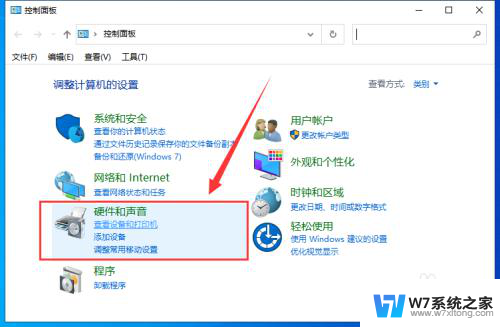
2.选择打开“Realtek高清晰音频管理器”。
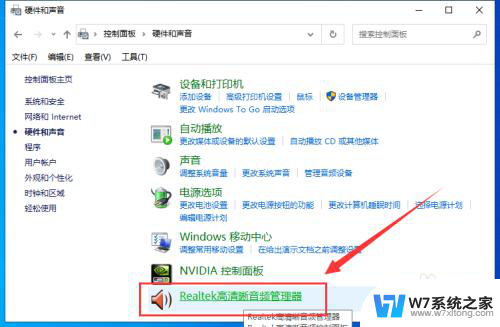
3.在右侧的“设备高级管理”栏,点击“插孔设置”图标。
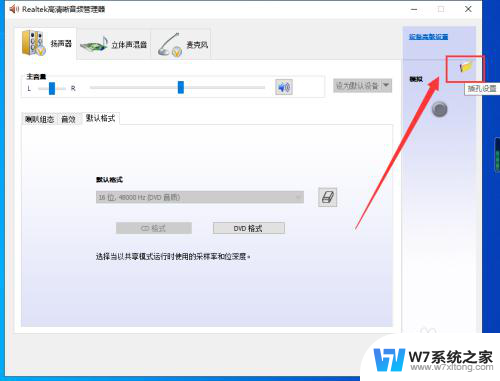
4.在弹出的窗口,勾选“当插入设备时。开启自动弹出对话框”,最后点击“确定”即可。
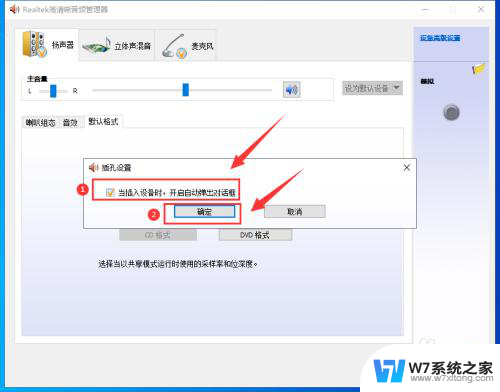
以上是有关win10电脑插孔设置的全部内容,如果您遇到相同情况,您可以按照小编的方法来解决。
win10电脑插孔设置 Win10笔记本电脑自动检测插孔插入设置方法相关教程
-
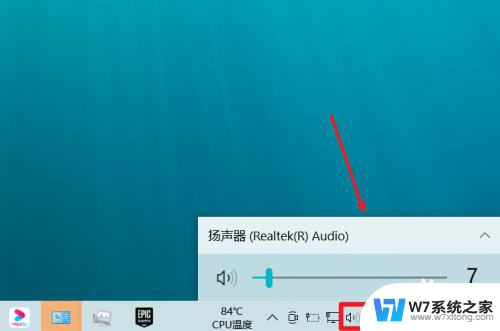 win10的耳机插孔设置在哪 win10开启前置耳机插孔方法
win10的耳机插孔设置在哪 win10开启前置耳机插孔方法2024-04-27
-
 机箱耳机孔没声音win10 Win10前置耳机插孔插上耳机没有声音
机箱耳机孔没声音win10 Win10前置耳机插孔插上耳机没有声音2024-04-08
-
 win10台式耳机插哪 台式电脑耳机插孔在哪个位置
win10台式耳机插哪 台式电脑耳机插孔在哪个位置2024-02-17
-
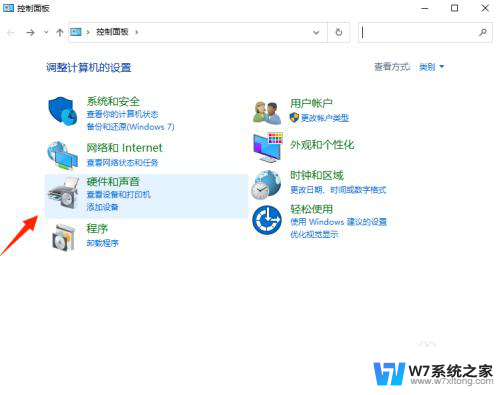 win10前置耳机孔插上没声音怎么办 Win10系统前面板耳机插入没声音怎么设置
win10前置耳机孔插上没声音怎么办 Win10系统前面板耳机插入没声音怎么设置2024-04-26
- 笔记本插上耳机不显示设备 Win10系统插入耳机不显示音频设备的解决方法
- 笔记本插耳机没声音怎么回事 win10笔记本电脑插上耳机没有声音怎样排除故障
- win10笔记本打开摄像头 Win10笔记本电脑摄像头设置方法
- 电脑插耳机声音小 win10电脑插耳机没有声音解决方法
- 戴尔笔记本win10插上耳机还外放 戴尔win10笔记本插入耳机外放没有声音
- 笔记本插入耳机还是外放 win10插上耳机后电脑音频依然外放怎么办
- w10系统玩地下城fps很低 地下城与勇士Win10系统卡顿怎么办
- win10怎么设置两个显示器 win10双显示器设置方法
- 戴尔win10系统怎么恢复 戴尔win10电脑出厂设置恢复指南
- 电脑不能切换窗口怎么办 win10按Alt Tab键无法切换窗口
- 新买电脑的激活win10密钥 如何找到本机Win10系统的激活码
- 电脑不识别sd卡怎么办 win10更新后sd卡无法识别怎么处理
win10系统教程推荐
- 1 新买电脑的激活win10密钥 如何找到本机Win10系统的激活码
- 2 win10蓝屏打不开 win10开机蓝屏无法进入系统怎么办
- 3 windows10怎么添加英文键盘 win10如何在任务栏添加英文键盘
- 4 win10修改msconfig无法开机 Win10修改msconfig后无法启动怎么办
- 5 程序字体大小怎么设置 Windows10如何调整桌面图标大小
- 6 电脑状态栏透明度怎么设置 win10系统任务栏透明度调整步骤
- 7 win10怎么进行系统还原 Win10系统怎么进行备份和还原
- 8 win10怎么查看密钥期限 Win10激活到期时间怎么查看
- 9 关机后停止usb供电 win10关机时USB供电设置方法
- 10 windows超级用户名 Win10怎样编辑超级管理员Administrator用户名